Wir alle kennen das. Ein Schreibtisch kann noch so riesig sein, irgendwann geht der Platz aus. Wie schön wäre es da, wenn man z.B. einfach die Schreibtischlampe ausmustern könnte? Mit der Yeelight Screenbar LED Screen Light Bar Pro wäre das theoretisch möglich, denn das Topmodel von Yeelight bringt nicht nur ein Stimmungslicht mit, sondern bietet auch ein normales Schreibtischlicht für dunkle Stunden. Ihr seid interessiert? Dann erfahrt ihr Genaueres in folgendem Test der Yeelight Monitorlampe Pro.
Design, Verarbeitung & Lieferumfang
Zunächst sei darauf hingewiesen, dass man beim Kauf die Augen offenhalten muss. Es gibt die Yeelight LED Screen Light Bar auch ohne den “Pro” Suffix. Die non Pro Variante bietet keine Anbindung an Razer Chroma oder Overwolf und bietet allgemein etwas weniger Features. Die beiden Versionsnummern lauten YLTD001 / YLTD003. Ohne Pro ist man sehr nahe an der Xiaomi Mijia Screenbar dran.
Nun aber zur Pro-Version von Yeelight. Fangen wir klassisch an. Länge 48 cm, Durchmesser 2,2 cm. Das Gehäuse der Desktop-Lampe besteht aus Aluminium, die Aussparungen für die LEDs sind durch Kunststoff geschützt. Frontal zum Nutzer gerichtet, ziert die Light Bar das Yeelight Logo, gespiegelt auf der Rückseite sind die Stromkontakte für den Standfuß. Für die indirekte Beleuchtung kommen 40 RGB-LEDs zum Einsatz, die aber in zwei Bereiche unterteilt sind. Das rein weiße Desktoplicht beherbergt 80 LEDs, jeweils zu gleichen Teilen mit warmen und kalten LEDs. Die einzige Verbindungsmöglichkeit ist also über die rückseitigen Kontakte.
Und hier kommt besagter Standfuß wieder ins Spiel. Dieser ist auch im eigentlichen Sinne der Clou des Ganzen. Denn dieser steht nicht auf dem Schreibtisch, sondern wird (meistens) an der oberen Kante des Monitors befestigt. Man hat hier ein ordentliches Stück Material in der Hand. 10 cm hoch, 6,5 tief und 5,5cm breit. Das Gewicht der Halterung ist mit 342 Gramm zu betiteln, die Lampe selbst wiegt nur 164g. Dieses Gewicht ist aber auch notwendig, da die Lampe ja etwas überhängt und ein Gegengewicht braucht. Dies setzt sich zusammen aus einem schweren unteren Aluminium Teil, der mit einer gummierten Fläche an die Rückseite des Monitors drückt und einem biegbaren Kunststoffelement, in dem die Gegenkontakte und der USB Type-C Anschluss eingelassen sind.
Durch das Gelenk passt sich der Fuß an die Dicke des Monitors an. Er sollte also auf allen gängigen Flachbildschirmen funktionieren. Ebenso taugt die Halterung für Curved Monitore. Das stellt also kein Problem dar.
Als Verbindungsart ist von Yeelight eigentlich das beiliegende Netzteil vorgesehen. Allerdings reicht auch ein PC mit einem USB-Anschluss, der mindestens 2 Ampere abgibt. Theoretisch funktionieren auch die USB Netzteile von Smartphones.
Neben Netzteil, Lampe und Standfuß gibt es auch noch einen großen Drehregler ohne Kabel. Dieser besteht vollkommen auf Kunststoff, ist 3,3cm hoch und hat einen Durchmesser von 6,4cm. Er dient dazu, den Weißlichtanteil zu aktivieren oder zu deaktivieren. Durch das Drehen des Reglers kann man außerdem die Lampe dimmen. Er ist kabellos und dadurch in näherer Umgebung um die Lampe überall aufstellbar. In der Praxis zeigte sich, dass der Empfang rechts neben der Lampe immer mal wieder Aussetzer hatte und man den Regler am besten frontal positioniert. Betrieben wird dieser mit zwei AAA-Batterien, die auch im Lieferumfang mit beiliegen.
Was die LEDs angeht, so gibt es auch ein paar offizielle Werte. Die 80 weißen LEDs sollen jeweils eine Leistung von 0,2 W haben. Ebenso viel hat jede der 40 farbigen LEDs. Kombiniert wären das 16 Watt für Weiß und 8 Watt für Farbe, allerdings geht die Rechnung auf diese Weise nicht ganz auf. Der Farbindex liegt bei Ra90, was sehr gut ist. Die Pro-Version der Yeelight LED Screen Light Bar soll einen Farbverlauf beherrschen. Dieser ist aber ohne die Razer oder Overwolf Anbindung nicht möglich.
Alle Teile sind gut verarbeitet und machen einen soliden Eindruck. Ich kann da wirklich gar kein Manko finden. Vielleicht sollte man erwähnen, dass es einige potenzielle scharfe Kanten am Eisenblock des Standfußes gibt, aber das ist Jammern auf hohem Niveau und sollte nicht in die Kaufentscheidung einfließen. Eher problematisch ist, wie die Lampe angeschlossen wird. Das USB-Kabel steckt immer mit einer Biegung im Port und übt somit leichten Druck auf die Buchse aus. Es ist nicht auszuschließen, dass über eine gewisse Dauer hinweg der Kontakt leidet.
Lieferumfang der Yeelight LED Screen Light Bar Pro
Zusammenfassend will ich nochmal die einzelnen Elemente auflisten. Yeelights LED Screen Light Bar Pro kommt in einiger großen, rechteckigen Verpackung. Darauf zu sehen sind die Lampe selbst und einige Daten auf der Rückseite, so wie die Logos der Partner Overwolf und Razer. Im Inneren folgt dann dieser Inhalt:
- Lampe
- Standfuß
- Netzteil (China Stecker auf USB-Type-C)
- Drehregler
- 2 x AAA-Batterien
- Quickstart Guide für den Drehregler (chinesisch)
- Bedienungsanleitung (chinesisch)
Bedienung & App
Nach dieser Einführung kommen wir nun zur Bedienung. Wie bereits erwähnt, lässt sich die Lampe hauptsächlich über den mitgelieferten Drehregler steuern oder über die App. Für den Drehregler ergibeben sich folgende Möglichkeiten:
- Eine Drehung nach links dimmt die Lampe, nach recht macht sie heller.
- Ein Druck auf den Regler deaktiviert den Weißanteil, ein erneuter Druck aktiviert diesen wieder
- Drückt und dreht man den Regler, kann man zwischen rötlich warmem und bläulich kaltem Licht regeln. Links ist warm, rechts ist kalt.
- Zweimal hintereinander drücken schaltet durch die RGB-Modi, bei denen mal das Desktop-Licht aktiviert ist und mal nicht. Als Modi stehen Sachen wie „breath“ also Atmen oder „Regenbogen“ bereit. Übrigens funktioniert der Drehregler am besten frontal vor der Lampe, man hat aber auch etwas Spiel bei dem Positionieren, der Regler neigt dann aber gelegentlich zu verzögerter Reaktion.
App – Yeelight
Die Überschrift verrät es, natürlich gibt es auch eine App. Wer schon ein paar smarte Lampen von Yeelight hat, wird sie kennen. Sie hört auch auf den einfachen Namen Yeelight und auch für die Einbindung der LED Screen Light Bar Pro kann man sie verwenden. Sie ist komplett auf Deutsch und auch wenn einige Übersetzungen etwas holprig klingen, sind diese doch gut verständlich.
Gewählt werden kann zwischen „Hauptlicht“ was dem weißen LED-Steifen entspricht und „Stimmungslicht“.
Über das Hauptlicht-Menü kann man die Lampe natürlich aus und anschalten. Außerdem gibt es diverse Ambient-Vorschläge. Da wäre zum Beispiel „Gemütliches Zuhause“, was Schreibtisch-Licht in einen angenehm hellen warmen Farbton umwandelt und die LEDS wie ein Feuer leuchten lässt. „Film“ ist das Gegenteil, es deaktiviert den Weißanteil und lässt die LEDs in einem schummrigen Blau leuchten. Dazu gesellen sich noch „Tea Time“ und „Lesen“.
- Lesen
- Gemütliches Zuhause
Bei den restlichen Einstellungen handelt es sich um grafisch dargestellte Regelungen, die man auch mit dem Drehregler erzielen kann. Insbesondere der Warm-Kalt Abgleich lässt sich hier aber viel genauer anpassen. Hat man eine passende Einstellung gefunden, kann man diese auch als Favorit abspeichern, sehr praktisch.
Für das „Stimmungslicht“ (die RGB-Steifen) ist das Menü identisch, zu den Modi gesellt sich aber noch ein Punkt namens „Farbe“, bei dem wie im Warm-Kalt Abgleich gezielt eine Farbe aus dem verfügbaren Farbraum gewählt werden kann.
- 6500 K
- 4000 K
- 2700 K
Aber eine App wäre ja keine App und eine Smart-Lampe keine Smart-Lampe, wenn es nicht noch ein paar extra Funktionen gäbe. Je nachdem in welchem Menü man sich befindet, gibt es über die Schaltfläche unten rechts die Möglichkeit vorgestellte Kelvin-Werte für die weißen LEDs oder die Standardfarben für die RGB-LEDs zu wählen. Hier ist es auch möglich, einen Timer für das Abschalten zu stellen oder man legt gleich in einem Zeitplan fest, wann die Lampe leuchten darf.
Ebenso lässt sich einstellen, ob die Lampe nach einem Stromausfall von allein wieder angehen darf und ob sie die letzte Konfiguration laden darf oder lieber auf Standard zurückstellt. Nicht fehlen darf natürlich das obligatorische Firmwareupdate, von dem im Testzeitraum sogar eines zur Verfügung stand.
- 100 % warm
- 100 % kalt
Es gibt noch einige Einstellungen mehr, wie das Festlegen von Widgets als Shortcuts für bestimmte Einstellungen auf dem Home-Bildschirm oder die Möglichkeit zu wählen, ob sich beide Lichter per Befehl abschalten oder nur das normale. Und auch eine Google-Home Anbindung ist möglich.
Sollte man sich für die Yeelight LED Screen Light Bar Pro entscheiden, tut man dies aber hauptsächlich für die Anbindung an Razer Chroma oder Overwolf und dafür ist der Punkt „Lan-Steuerung“ wichtig.
Anleitung: Anbindung an Razer Chroma/Overwolf
Ich habe die Anbindung nur mit Razer Chroma getestet, es funktioniert mit Overwolf aber ganz ähnlich. Für Razer Chroma werde ich die Anbindung in einer Anleitung hier aufführen.
Anleitung Razer Chroma:
- Nach dem Anschließen und dem Download der App bindet ihr die Lampe über das 2,4 GHz W-Lan in euer Heimnetzwerk ein. Ist dies geschehen, aktiviert ihr in der App die „Lan-Steuerung“. Hier wird darauf hingewiesen, dass über diese Option Drittanbieter (Ratzer/Overwolf) Zugriff auf die Steuerung der Lampe erhalten.
- Damit ist nicht gemeint, dass der Razer-Mitarbeiter euch das Licht abschaltet, wenn er gerade Lust dazu hat, sondern, dass die Lampe dann auch über die Software von diesen Herstellern gesteuert werden kann und die müsst ihr natürlich erstmal herunterladen.
- Dafür geht ihr auf die Yeelight/Razer Seite. Scrollt ein gutes Stück hinunter oder klickt auf den Button „Get Started“, um zu den Downloads zu kommen. Ihr benötigt hier die Software „Razer Synapse 3“ und den „Yeelight Chroma Connector“.
- Installiert zuerst das Razer Synapse 3. Bei der Installation könnt ihr die Programmteile auswählen, damit ihr nicht unnötigen Ballast installiert. Ich habe nur „Chroma Connect“, „Chroma Studio“ und „Chroma Visualizer” installiert. Natürlich könnt ihr beispielsweise auch „Alexa“ hinzufügen, wenn ihr die Yeelight Lampe darüber nutzen wollt.
- Als nächstes installiert ihr den „Yeelight Chroma Connector“. Dieser stellt die eigentliche Verbindung zwischen der Yeelight LED Screen Light Bar Pro und dem Razer Synapse 3 her. Der Chroma Connector bietet nur rudimentäre Einstellungen, wie einen Helligkeitsregler und die Möglichkeit, mehrere Lampen zu gruppieren. Außerdem kann man hier nochmal einstellen, ob die Yeelight LED Screen Light Bar Pro für das Razer Synapse 3 sichtbar sein soll.
- Ist beides installiert und der Yeelight Chroma Connector aktiviert, sollte die Razer Software das Yeelight finden. Im Cockpit von Synapse 3 sollte die Yeelight Lampe, zusammen mit den installierten Modulen auftauchen.
- Mit einem Klick auf die Yeelight Lampe könnt ihr nochmals wählen, ob die Lampe verbunden werden soll und was für Effekte möglich sind. Für die volle Palette wählt ihr hier „Erweiterte Effekte“. Auch interessant ist der Haken bei „Beleuchtung ausschalten, wenn das Display ausgeschaltet ist.“ – hat bei mir nicht funktioniert, ausprobieren könnt ihr es aber.
- Als Nächstes folgt der Wechsel in das „Chroma Studio“. Hier könnt ihr euch nun austoben. Zu Beginn gibt es eine kurze Einführung in das Tool, aber es ist recht schnell selbsterklärend. Neben verschiedenen Farbeffekten könnt ihr hier die Lampe auch mit eurem PC synchronisieren, solltet ihr noch mehr Razer LED-Stripes verbaut haben oder Peripherie von Razer nutzen.
- Für mich am interessantesten war die Möglichkeit, die Yeelight-RGB-LEDs als dynamische indirekte Beleuchtung zu nutzen. Dafür wählt ihr den Punkt „Ambiente-Erkennung“ und fügt ihn der „Effekte Schicht“ hinzu. Anschließend lässt sich auf der rechten Seite einstellen, aus welchem Bildausschnitt das Ambilight generiert werden soll. Für mich hat sich die obere Kante, also da wo sich auch die Lampe befindet, als am besten herausgestellt, das kann bei euch natürlich anders sein.
- Mit dem Regler bei „Eigenschaften“ unten rechts kann man zudem noch die Farbübergänge einstellen. Sollen diese eher hart oder doch weich sein? Razer übersetzt das mit „Scharf“ und „Unscharf“.
- Zum Schluss noch auf „Speichern“ klicken und fertig. Die Yeelight adaptiert die Einstellungen in der Regel augenblicklich und erweitert fortan den oberen Rand eures Monitors.
Unsere Einschätzung
Ich habe mehrere Gamingsessions mit der Yeelight LED Screen Light Bar Pro gemacht und so einige Punkte sind mir aufgefallen.
Cons:
Da wäre der Umstand, dass die LEDs den Anschein erregen, viel zu träge zu reagieren. Man könnte jetzt sagen, dass die Lampe nicht dafür geeignet ist, richtig schnelle Spiele wie Shooter wiederzugeben, aber selbst bei viel langsameren Rollenspielen oder MMOs wie World of Warcraft flackert das Ambilight nur so vor sich hin.
Der Grund ist, dass die Farbwechsel sehr häufig und die Farbunterschiede sehr stark ausgeprägt sind (z. B. von Rot auf Blau), sodass die Lampe keine Zeit hat, die neuen Farben anzuwenden. Dadurch werden einzelne Farben übersprungen und die Wechsel sind nicht mehr weich, sondern hart, was sich dann in einem Flackern darstellt. Zudem gibt es auch keinen Farbverlauf innerhalb der Leiste. Das Bild kann also nicht zu einer Hälfte rot und zur anderen Hälfte blau sein, während die Monitor Lampe dies mit getrennten Farbbereichen spiegelt.
Damit man sieht was ich meine, hier das Produktvideo von Yeelight. Wenn man mal genau drauf achtet, was auf dem Bildschirm passiert, wie schnell die Farben wechseln und welche Farben angewandt werden, sieht man das alles nicht so wirklich zusammen passt.
Vielmehr werden die beiden Farben gemischt und der Durchschnittswert, der daraus entsteht, wird über die komplette Leiste wiedergegeben. Das liegt aber nicht daran, dass die Light Bar das nicht könnte, das liegt eher an der Umsetzung durch die Razer Software.
Pros:
Viel besser war es bei einer statischen Kamera, wie bei Spielen in ISO-Ansicht. Age of Empires oder Starcraft haben das Problem beispielsweise nicht. Aber auch ein Total War ließ sich noch gut farblich erweitern. Das rührt daher, dass der obere Bildschirmrand sehr konstant bleibt, anders als bei Shootern oder First/Third-Person Spielen. Eine Karte auf der man Spielt hat meist einen gleichbleibenden Farbton oder die Farbverläufe geschehen über einen „längeren“ Zeitraum. Hier erweitert die Yeelight LED Screen Light Bar Pro sinnvoll das periphere Sichtfeld.
Ebenfalls ganz nett, sind die Profile die es für manche Spiele gibt, hat aber nicht direkt was mit dynamischen Ambilight zu tun. Diese Profile überlagern das Ambilight und stellen dessen Funktion hinten an. Als Beispiel war bei mir Diablo III hinterlegt. Wenn ich das Spiel gestartet habe, tauchten sich die RGB-LEDs in einen nunja, diabolischen Rotton. Dieser hat definitiv zur Themenfarbe und Stimmung von Diablo gepasst. Ich hab allerdings nicht herausgefunden, ob man diese Profile runterladen muss oder ob das automatisch bei Erkennung des Spiels geschieht, vermutlich aber letzteres, da ich dies für Diablo auch nicht extra installiert hatte.
Für meine Gewohnheiten ist mir das Ambilight in den meisten Szenarien zu unruhig und lenkt mich ab, beziehungsweise strengt meine Augen zusätzlich an. Ich habe es daher nur bei bestimmten Spielen angehabt, hauptsächlich für den Test. Die Idee ist nett, aber die Umsetzung vielleicht nicht optimal. Ob das nun an zu träge reagierenden LEDs, einer zu langsamen Kommunikation oder an der Software im Allgemeinen liegt, kann ich leider nicht sagen. Was natürlich geht, ist ein gemütlicher einfarbiger Farbton im Hintergrund oder die Nutzung als „LED-Leiste“, dann kann das farbige Licht schon eine Bereicherung sein.
Wie sieht es mit dem normalen Licht aus? Etwas besser aber ungenügend. Die eigentliche Desktop Lampe von Yeelight lässt sich in ihrer Fassung auf dem Sockel leicht neigen. In der Anleitung wird 40° angegeben. Das ist zu wenig, um den Lichtstrahl genau da hinzurichten, wo ich ihn brauche. Keiner sitzt nur 20 cm vor seinem Monitor und auch wenn der Lichtkegel etwas größer ausfällt, so fehlt mir doch die Option diesen noch etwas weiter zu streuen. Auch die maximale Helligkeit empfinde ich als ungenügend. Wenn ich mir daneben meine Schreibtischlampe von TaoTronics ansehe, wirkt diese wie eine kleine Sonne.
Die Yeelight LED Screen Light Bar Pro bräuchte für meinen Geschmack etwas mehr Power. So ist sie nur ein zusätzliches Licht, ersetzt aber die Schreibtischlampe nicht vollständig. Natürlich ist das Licht angenehm, keine Frage, aber Sie ersetzt auch kein gut ausleuchtendes Raumlicht. Womit ich bei der Frage angekommen wäre, warum ich mir so eine Lampe dann zulegen sollte. Wer seinen Augen was Gutes tun will, der schaltet am Monitor lieber den Blaufilter/Nachtmodus an.
Was die Anbindung angeht, ist die Kopplung mit Razer etwas umständlich und man muss sich den quasi unnützen „Yeelight Chroma Connector“ installieren, den man dann nur noch startet, aber nicht mehr weiter benutzt. Deinstallieren geht aber nicht, sonst klappt die Anbindung nicht mehr. Mir ist klar, dass man ein Bindeglied braucht. Aber ginge sowas nicht auch irgendwie einfacher? Als direktes Modul im Razer Synapse 3 zum Beispiel? Denn das Tool von Razer ist sehr mächtig, was die Farbgestaltung angeht, insbesondere wenn man weitere Produkte der Firma nutzt.
Testergebnis

Ich bin echt hin- und hergerissen. Auf der einen Seite finde ich die Idee hinter der Monitor-Lampe gut und sie ist definitiv besser, als keine Lichtquelle zu haben, also im Dunkeln zu arbeiten. Aber sie ersetzt weder die Schreibtischlampe komplett, noch kann Sie mit einer Zimmerlampe konkurrieren. Zumindest ersteres hätte ich mir aber gewünscht. Dafür ist sie aber etwas zu schwach auf der Brust.
Keine Frage, die Einstellmöglichkeiten sind mannigfaltig. Egal ob Farbkalibrierung oder Helligkeit, es lässt sich eigentlich alles anpassen und das schon in der App. Dazu kommt noch die Kopplung mit Razor/Overwolf. Die ist zwar etwas umständlich, dafür bekommt man auch Zugriff auf viele extra Farbspiele und eben das Ambilight. Das Ambilight funktioniert zwar grundsätzlich schon, aber eben je nach Spiel mal besser und mal schlechter. Meistens war es aber zu unruhig und die Farben ergeben keinen Farbverlauf, wie man ihn sich vorstellt, sondern werden aus einem Mix der analysierten Pixel gebildet.
Und damit würde ich mir die Yeelight LED Screen Light Bar Pro wohl nicht selbst kaufen. Wer natürlich ein Razer Setup hat und dies erweitern will, für den ist diese Monitorlampe genau das richtige. Für ungefähr 60 € ist der Preis auch noch im Rahmen. Immerhin ist die Verarbeitung sehr gut und fügt sich auch optisch gut in das Sichtbild ein. Außerdem sollte man bedenken, dass dies bisher die einzige Monitorlampe ist, die Schreibtischlampe und Backlight verbindet.
Was haltet ihr von der Yeelight LED Screen Light Bar Pro? Ist es die Monitorlampe mit Ambilight, die ihr schon immer wolltet oder eher Spielerei?
Preisvergleich
Newsletter bestellen
Hol Dir die neuesten Infos zu Chinahandys und Gadgets direkt ins Postfach!





























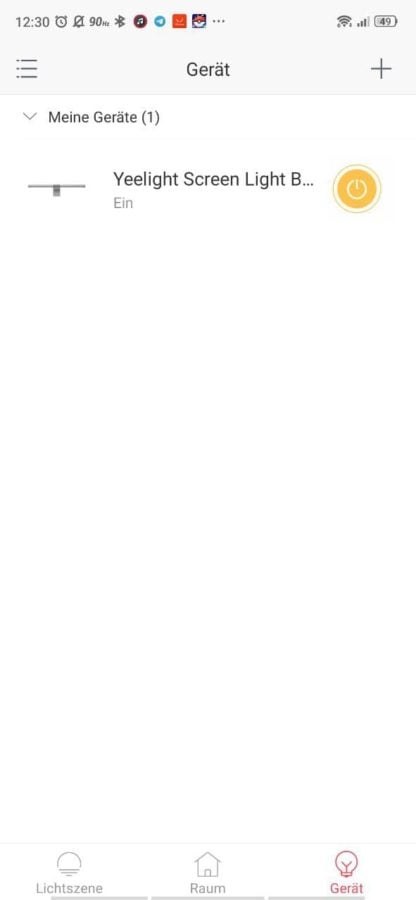
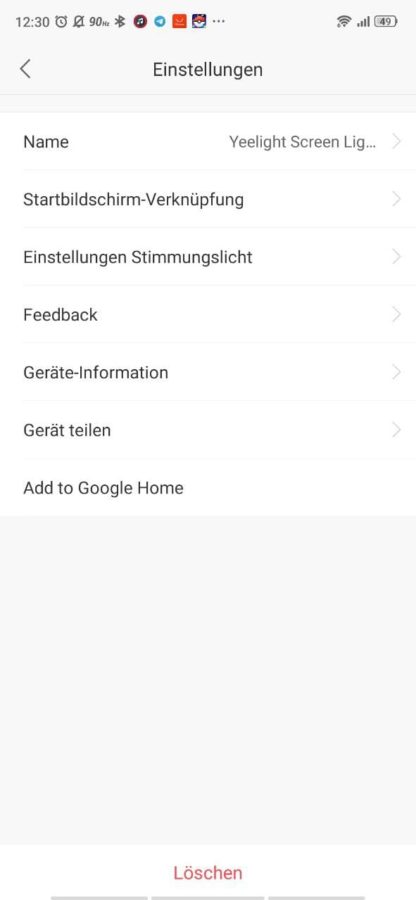
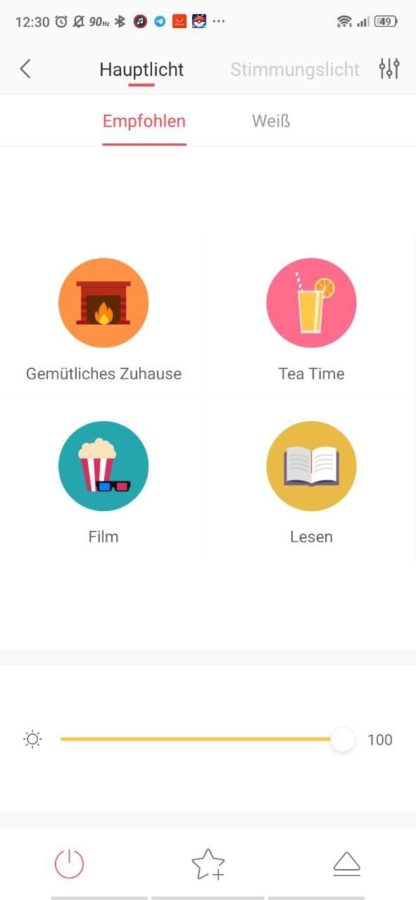
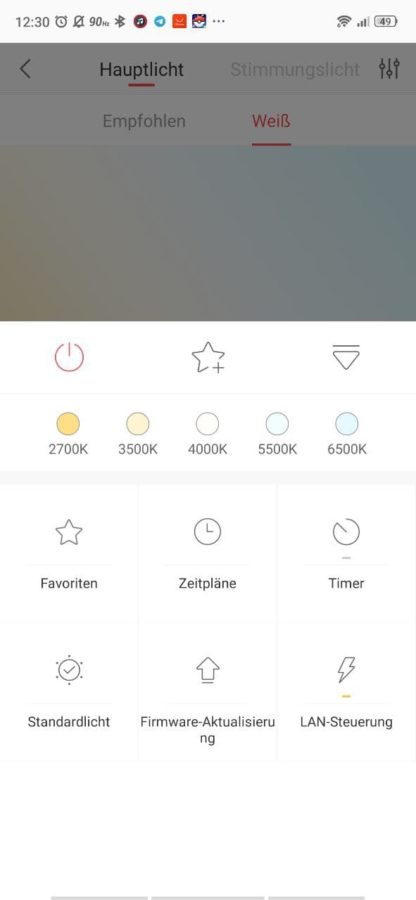
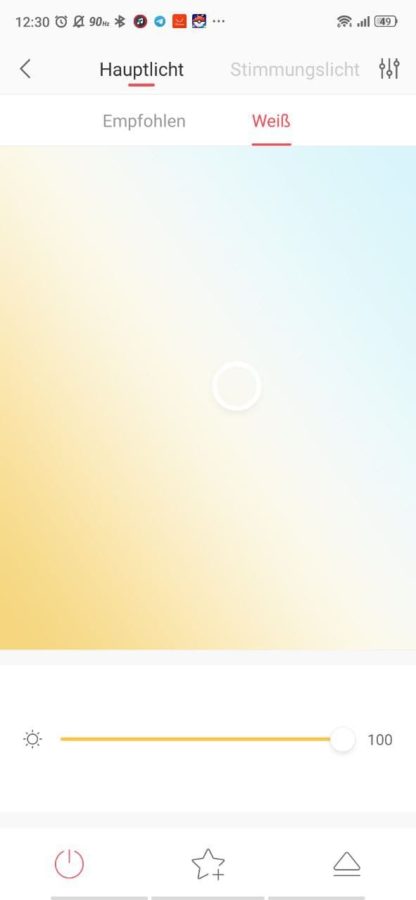
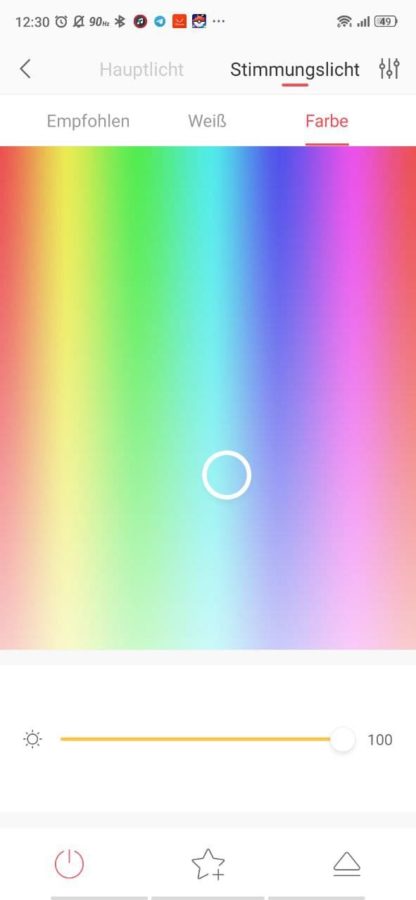
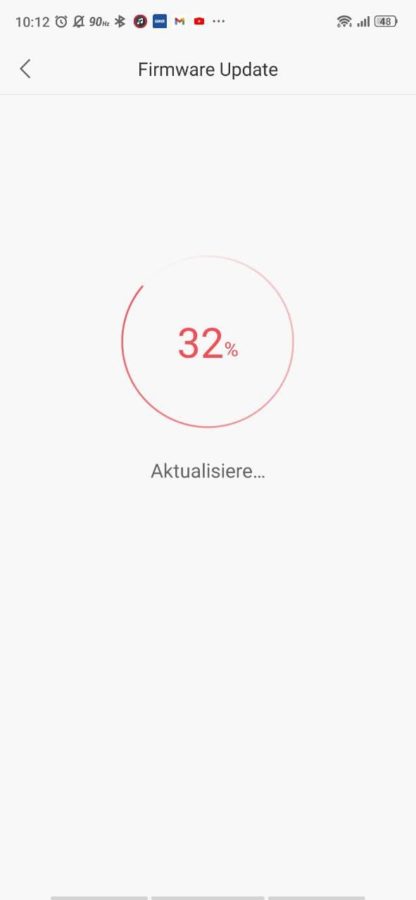
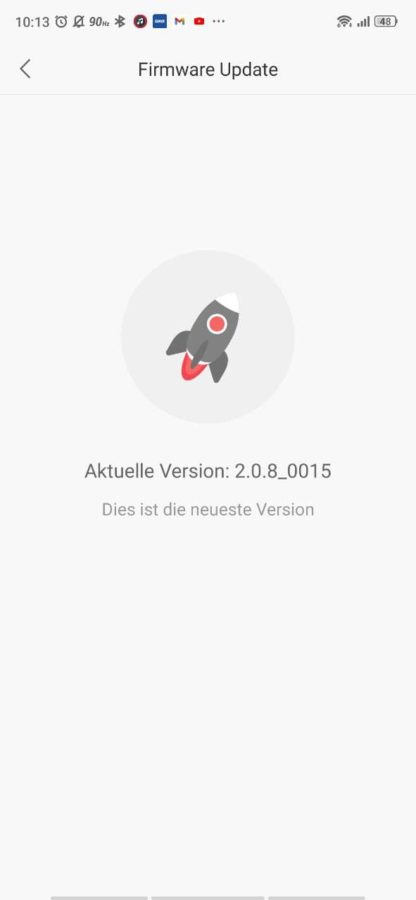
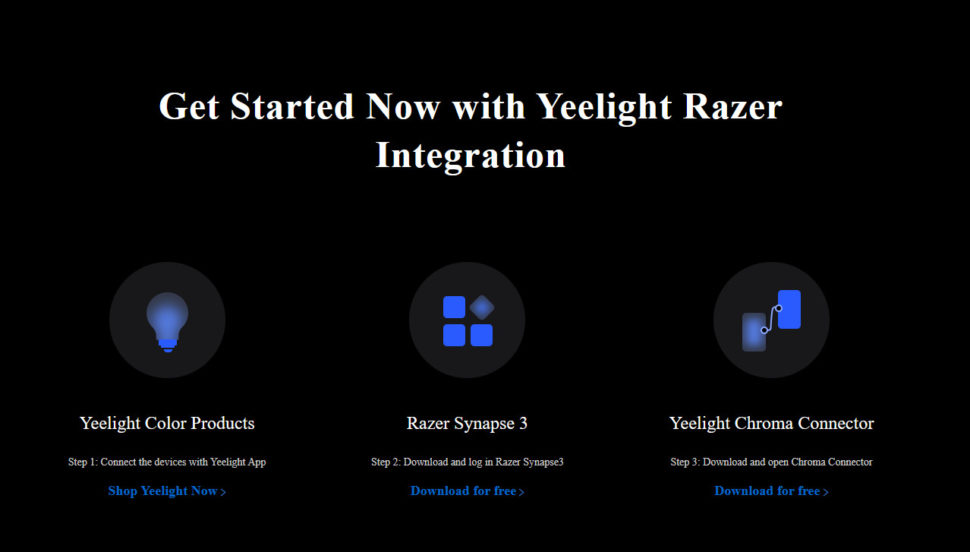
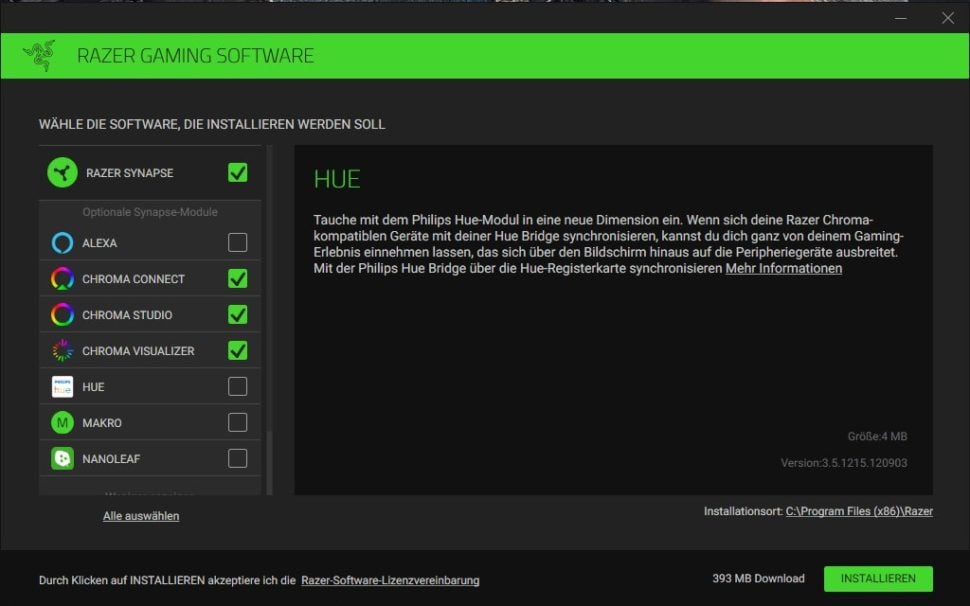
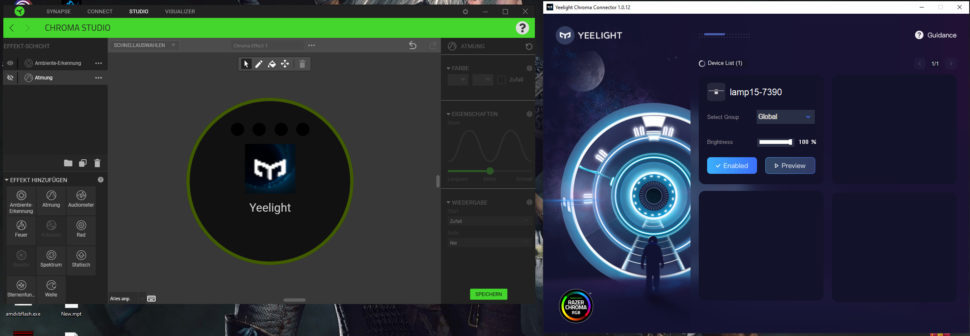
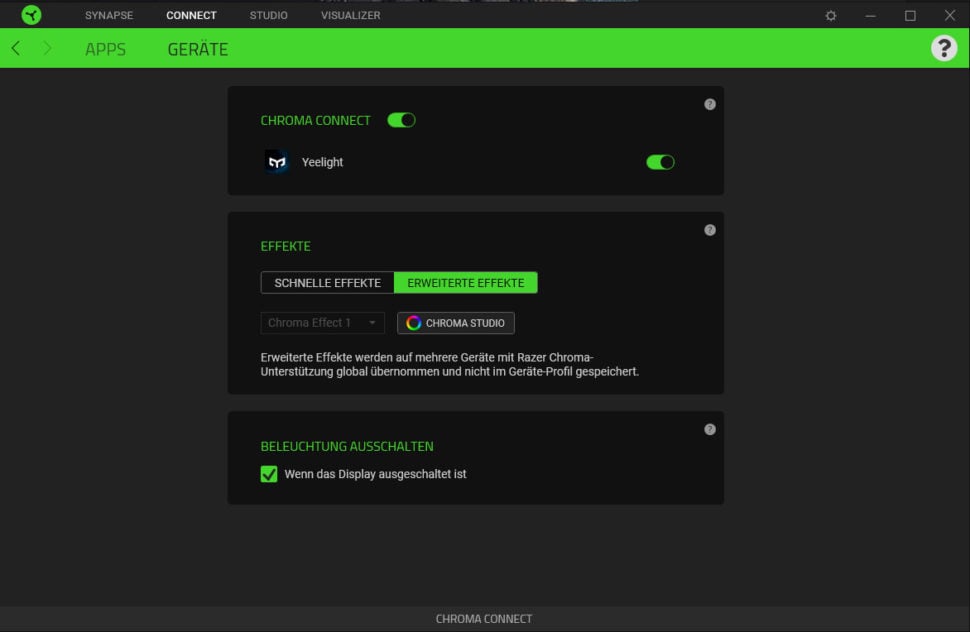
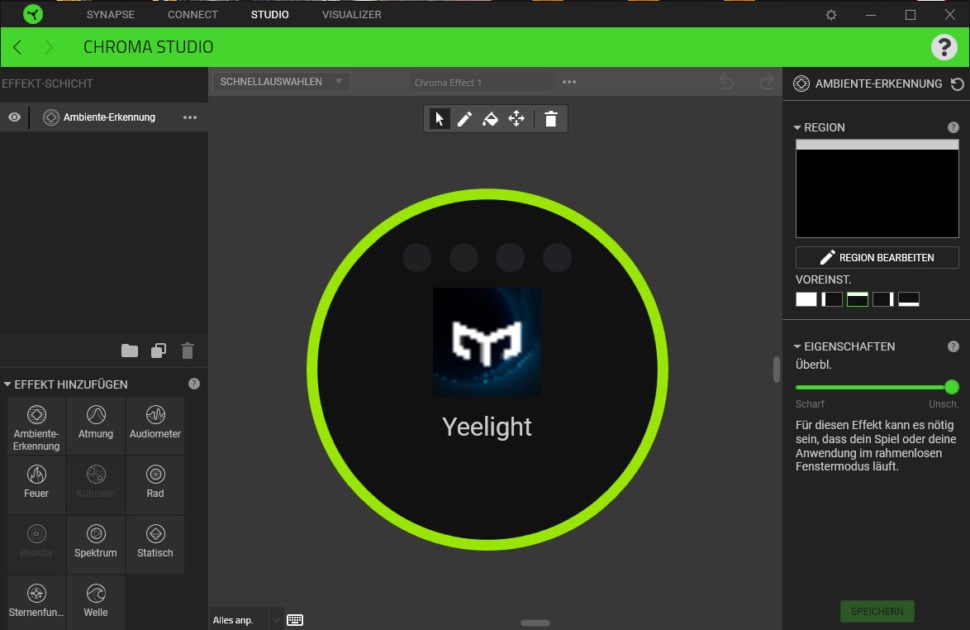

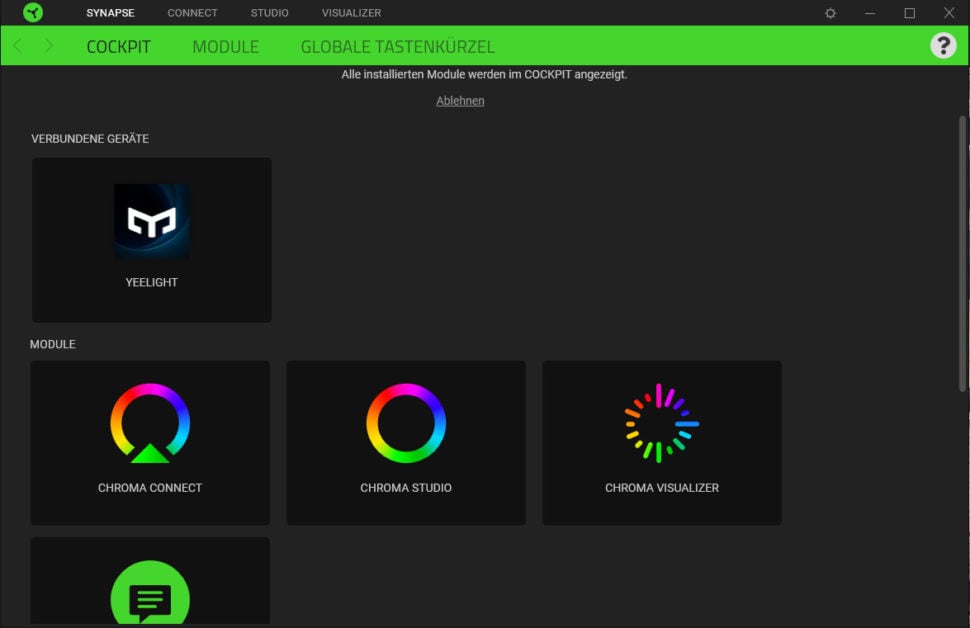





Ich habe die Xiaomi-Monitorlampe an einem 34″-Monitor. Die ist mir absolut hell genug, wenn ich am Schreibtisch arbeite. Daher verwundert mich, dass die Yeelight nicht hell genug sein soll, denn die beiden sind ja schon verdammt ähnlich. Die Razeranbindung wäre für mich völlig sinnfrei, bin aber auch kein Spieler. Das Ambilight wäre ein nettes Feature zur schönen Umgebungsausleuchtung. Wenn´s die Nicht-Pro-Version mal günstig gibt, werde ich vll nochmals zuschlagen.
Ho PanEuropean,
ich kann leider die beiden Lampen nicht vergleichen, so gern ich das auch tun würde. Vielleicht bekomme ich ja das Xiaomi Modell auch noch.
Im Gegensatz zu meiner normalen Lampe war das aber deutlich weniger Licht ausbeute.